2.1 Licencia del producto PlateSpin Migrate
Esta sección proporciona información sobre la aplicación de una licencia y la activación del producto PlateSpin Migrate, así como sobre la gestión de claves de licencia mediante el cliente de PlateSpin Migrate.
También puede emplear la interfaz Web de PlateSpin Migrate para configurar la licencia del producto. Para obtener más información acerca del uso de la interfaz Web de PlateSpin Migrate para configurar la licencia del producto, consulte la sección Uso de la interfaz Web de PlateSpin Migrate en la Guía del usuario de PlateSpin en el sitio Web de documentación.
NOTA:no puede usar las licencias adquiridas para PlateSpin Migrate 9.3 y versiones posteriores con PlateSpin Migrate 9.2 y versiones anteriores.
2.1.1 Activación de la licencia del producto
Para asignar una licencia de producto, debe disponer de un código de activación de licencia. Si no tiene un código de activación de licencia, solicite uno en el sitio Web del Centro de servicios al cliente. Un representante de Micro Focus se pondrá en contacto con usted y le proporcionará el código de activación de la licencia.
Cuando se lanza el cliente de PlateSpin Migrate por primera vez después de la instalación, se abre el asistente de activación de licencias y se le pide que active su licencia del producto.
Figura 2-1 Asistente de activación de licencias
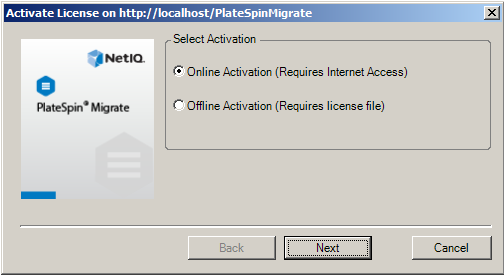
Tiene dos opciones para activar su licencia de producto: en línea o sin conexión.
Activación en línea
Para la activación en línea, se requiere que el cliente de PlateSpin Migrate tenga acceso a Internet.
NOTA:los servidores proxy HTTP pueden provocar fallos durante la activación en línea. Si utiliza un servidor proxy HTTP y tiene problemas con la activación en línea, pruebe con el método de activación sin conexión.
-
En el asistente de licencias, seleccione la opción Online Activation (Activación en línea) y haga clic en Next (Siguiente).
-
Introduzca la dirección de correo electrónico que proporcionó al realizar el pedido y el código de activación que recibió.
El cliente de PlateSpin Migrate obtiene la licencia necesaria por Internet y activa el producto.
Activación sin conexión
Para la activación sin conexión, se debe obtener una clave de licencia por Internet mediante un equipo que tenga acceso a Internet.
-
En el asistente de licencias, seleccione la opción Offline Activation (Activación sin conexión) y haga clic en Next (Siguiente).
Se muestra el recuadro de diálogo Activate License (Activar licencia):

-
Anote el ID de hardware para usarlo en los pasos siguientes.
-
Use un equipo con acceso a Internet para obtener una clave de licencia mediante la utilidad de activación de licencia basada en Web.
Para obtener una clave de licencia, debe disponer de una cuenta de Novell. Si es cliente actual de PlateSpin y no tiene una cuenta de Novell, debe crear una en primer lugar. Use su nombre de usuario actual de PlateSpin (una dirección de correo electrónico válida registrada en PlateSpin) como entrada para el nombre de usuario de la cuenta de Novell.
-
Guarde la nueva clave de licencia en una ubicación a la que pueda acceder el cliente de PlateSpin Migrate.
-
En el asistente de licencias, escriba la vía completa al archivo de licencia de PlateSpin Migrate, o búsquela y selecciónela, y haga clic en Next (Siguiente).
El producto se activa según la licencia seleccionada.
2.1.2 Cómo funcionan las licencias
Las licencias de PlateSpin Migrate se venden por cargas de trabajo. Una licencia da derecho a un número ilimitado de migraciones para un número específico de cargas de trabajo. Con cada migración, se asigna una unidad de la carga de trabajo de la licencia al origen o al destino. El equipo que tiene la unidad de carga de trabajo asignada puede posteriormente realizar una migración un número ilimitado de veces. Cada vez que se asigna una carga de trabajo, el número de Workloads remaining (Cargas de trabajo restantes) disminuye.
A continuación se muestra un resumen del comportamiento de asignación de cargas de trabajo por tarea de portabilidad.
Tabla 2-1 Asignación de licencias de cargas de trabajo de PlateSpin Migrate por tipo de migración
|
Tarea |
Comportamiento de asignación de cargas de trabajo |
|---|---|
|
Copiar carga de trabajo |
Una licencia de carga de trabajo permanece con el origen. |
|
Mover carga de trabajo |
Una licencia de carga de trabajo se transfiere del origen al destino. |
|
Server Sync |
No aplicable |
|
Capturar imagen |
Una licencia de carga de trabajo se asigna al origen y permanece con él. |
|
Distribuir imagen |
No aplicable |
2.1.3 Uso del gestor de licencias
Use el gestor de licencias para gestionar las licencias del producto, añadir y suprimir claves de licencias, generar informes de licencias, ver los códigos de activación y restablecer las licencias de cargas de trabajo. Si dispone de varias claves de licencia y desea seleccionar una clave concreta distinta a la clave por defecto para un trabajo de migración particular, consulte la Sección 7.1, Selección de una clave de licencia para un trabajo de migración.
Para acceder al gestor de licencias, en el cliente de PlateSpin Migrate, haga clic en Tools > License Manager (Herramientas > Gestor de licencias).
Gestión de claves de licencia disponibles
Es posible gestionar las claves de licencia disponibles en la pestaña Available License Keys (Claves de licencia disponibles) del gestor de licencias (en el cliente de PlateSpin Migrate, haga clic en Tools > License Manager > Available License Keys [Herramientas > Gestor de licencias > Claves de licencia disponibles]).
Figura 2-2 Claves de licencia disponibles

La pestaña muestra el nombre de la licencia (Module [Módulo]) junto con su fecha de caducidad y sus derechos. Estos valores dependen del tipo de licencia. La columna Number of Servers (Número de servidores) indica el número de equipos que es posible descubrir. Suele ser igual al número de máquinas que se pueden migrar. Use los botones de la parte inferior para las tareas de gestión de licencias relacionadas:
Tabla 2-2 Botones de comandos del gestor de licencias
|
Comando |
Descripción |
|---|---|
|
Add (Añadir) |
Permite añadir licencias. |
|
Delete (Suprimir) |
Permite suprimir licencias. |
|
View Activation Code(s) (Ver códigos de activación) |
Seleccione una licencia y haga clic en este botón para ver el código de activación y la fecha en la que se activó. |
|
Generate Licensing Report (Generar informe de licencias) |
Crea un archivo *.psl que usa el servicio de asistencia técnica para solucionar problemas relacionados con las licencias. |
Gestión de designaciones de cargas de trabajo
Es posible gestionar las licencias de cargas de trabajo en la pestaña Workload Designations (Designaciones de cargas de trabajo) del gestor de licencias (en el cliente de PlateSpin Migrate, haga clic en Tools > License Manager > Workload Designations [Herramientas > Gestor de licencias > Designaciones de cargas de trabajo]).
En la pestaña se muestran las cargas de trabajo con licencias asignadas. En la vista Servers (Servidores) del cliente de PlateSpin Migrate, cada uno de estos servidores tiene un icono de llave a su lado.
Es posible restaurar las licencias de las cargas de trabajo para que una licencia deje de estar asignada a un equipo concreto. Por ejemplo, esto puede resultarle útil si va a retirar del servicio servidores que se encuentran en el inventario del servidor de PlateSpin.
Para restaurar las licencias de cargas de trabajo:
-
En la pestaña Workload Designations (Designaciones de cargas de trabajo) del gestor de licencias, seleccione la carga de trabajo requerida y haga clic en Transfer Selected Workload (Transferir carga de trabajo seleccionada).
Se muestra el recuadro de diálogo Transfer License (Transferir licencia).
-
Use la cadena que se muestra en Workload Transfer Request (Petición de transferencia de carga de trabajo) para obtener un código de transferencia de carga de trabajo del portal Web de derechos de licencias. Entre a la sesión con las credenciales asociadas a la orden de compra.
Debe disponer de una cuenta de Novell. Si es cliente actual de PlateSpin y no tiene una cuenta de Novell, debe crear una en primer lugar. Use su nombre de usuario actual de PlateSpin (una dirección de correo electrónico válida registrada en PlateSpin) como entrada para el nombre de usuario de la cuenta de Novell.
-
Vuelva al gestor de licencias y especifique el código de transferencia que acaba de obtener. Haga clic en Next (Siguiente).
PlateSpin Migrate restaura la carga de trabajo seleccionada.
2.1.4 División de licencias
Una licencia da derecho a una instancia de PlateSpin Migrate por carga de trabajo. Según la licencia que haya adquirido, podrá dividir una licencia según migraciones o según cargas de trabajo.
Solo es posible dividir una licencia que no se haya activado aún. Por ejemplo, puede dividir una licencia por cargas de trabajo de 1000 cargas de trabajo en una licencia que cubra 400 cargas de trabajo y otra que cubra 600 cargas de trabajo. Puede dividir una licencia por migraciones para 3000 migraciones en una licencia para 1200 migraciones y otra licencia para 1800 migraciones.
Para obtener asistencia sobre escenarios con varias licencias, especialmente si no tiene la certeza de cómo utilizar licencias en su entorno de redes, consulte el artículo 7920876 de la base de conocimientos.